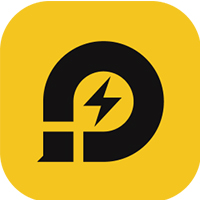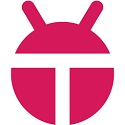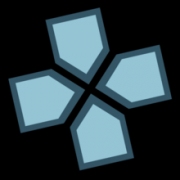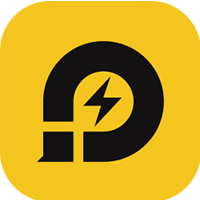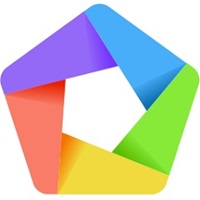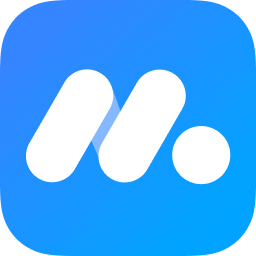雷电模拟器如何设置强制锁定横屏?很多小伙伴不知道怎么操作,下面小编给大家带来雷电模拟器设置强制锁定横屏方法,一起来看看吧。
雷电模拟器如何设置强制锁定横屏 雷电模拟器设置强制锁定横屏方法

点击打开“雷电模拟器”软件,如下图所示。
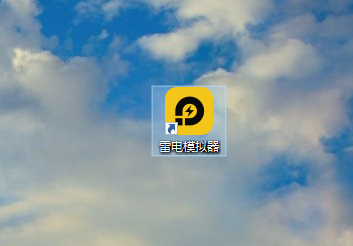
进入雷电模拟器后,点击“设置”,如下图所示。
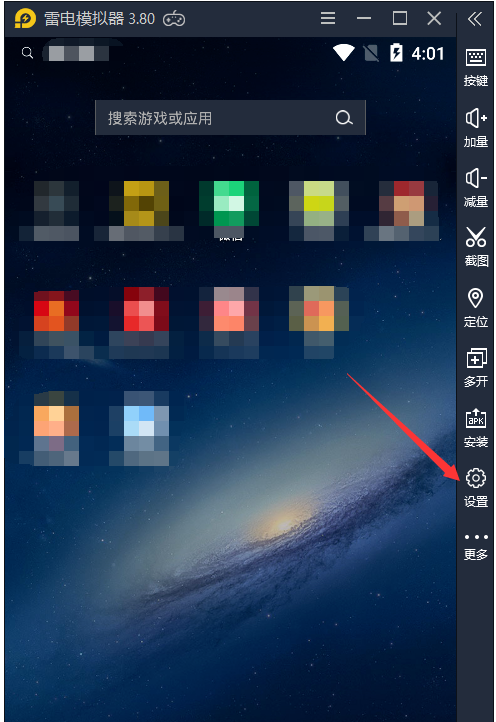
进入设置后,点击“基本设置”,如下图所示。
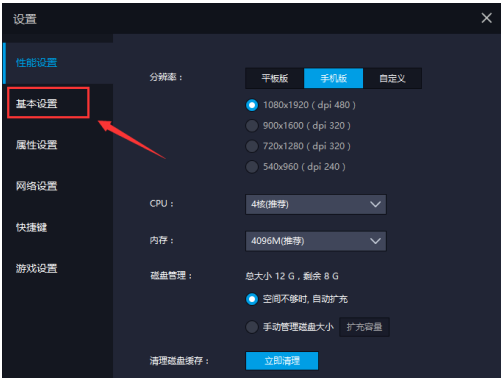
进入基本设置后,开启“强制锁定横屏”,如下图所示。
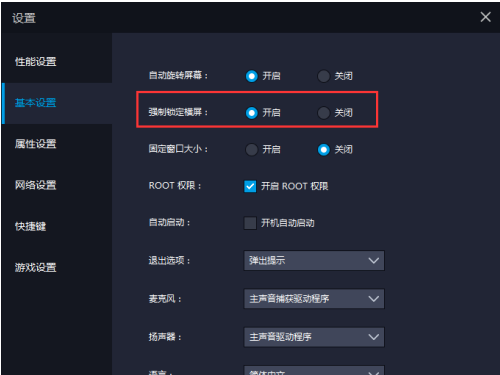
5设置好强制锁定横屏后,点击“保存设置”,如下图所示。
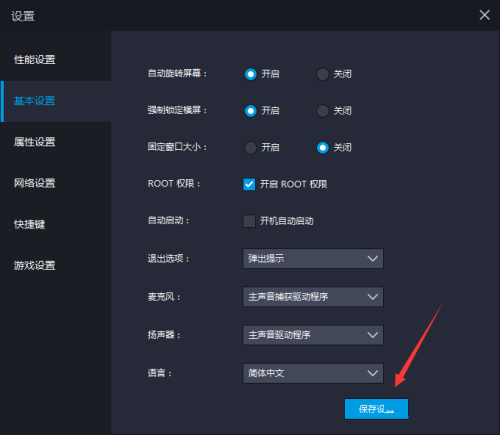
以上就是雷电模拟器设置强制锁定横屏方法,希望能够帮助到大家哦。